
Mundarija:
- Muallif John Day [email protected].
- Public 2024-01-30 13:28.
- Oxirgi o'zgartirilgan 2025-01-23 15:14.

Agar siz ish stoli kompyuteriga yangi qattiq diskni o'rnatishni o'rganmoqchi bo'lsangiz, siz kerakli joyga keldingiz. Bu ko'rsatma disklar o'rtasida ma'lumotlarni uzatish, eski drayverga kirish va o'chirish, yangi drayverni tanlash va o'rnatish va sizga kerak bo'lishi mumkin bo'lgan barcha materiallarni o'z ichiga oladi. (Yulduzcha (*) bilan belgilangan har qanday qadam ixtiyoriy qadamdir)
1 -qadam: Yangi drayverni tanlash
Yangi drayverni tanlashda uchta omilni hisobga olish kerak: tezlik, o'lcham va ulagich turi.
Tezlik
Agar siz tezlikni qidirmoqchi bo'lsangiz, siz uchun eng yaxshi disk - qattiq disk yoki qisqacha SSD. Aylanadigan diskli qattiq disk (HDD) o'rniga SSD harakatlanmaydigan xotira chiplaridan qilingan. Shu sababli, SSD -lardan foydalanadigan kompyuterlar ilovalarni yuklash, ishga tushirish va ishga tushirish, fayllarni uzatish tezligini oshiradi. Qattiq ta'sir yoki haddan tashqari harakat tufayli ular shikastlanish ehtimoli kamroq. SSD-larning kamchiliklari ularning narxidir-ular odatda HDD-larga qaraganda ancha qimmat. Agar narx katta muammo bo'lsa, SSD sizga mos kelmasligi mumkin.
Hajmi
Drayvlar har xil saqlash hajmlari va jismoniy o'lchamlarga ega. Ko'pgina drayvlar 2,5 dyuym yoki 3,5 dyuym. Odatda, ish stoli kompyuterida 3,5 dyuymli disk, noutbukda esa 2,5 dyuymli disk bo'ladi. Agar sizning kompyuteringiz 2,5 dyuymli diskni qo'llab-quvvatlasa, siz 2,5 dyuymli diskni olishingiz kerak bo'ladi, lekin agar u 3,5 dyuymli diskni qo'llab-quvvatlasa, siz xohlagan o'lchamdan foydalanishingiz mumkin. Drayvlar keng hajmli saqlash hajmiga ega. Sizga kerak bo'lgan saqlash hajmi sizning kompyuteringiz odatda nima ishlatayotganingizga bog'liq bo'ladi. Agar siz ko'plab rasm va videolarni saqlasangiz, sizga kamida bitta terabayt (1000 gigabayt) xotira kerak bo'ladi. Agar sizning asosiy maqsadingiz Internetni ko'rib chiqish, elektron pochta orqali xabar yuborish yoki video tomosha qilish bo'lsa, siz 500 gigabaytli xotira yoki undan pastroq joylarga ega bo'lishingiz mumkin. Ko'p odamlar jismoniy drayvlaridagi bo'sh joyni to'ldirish uchun bulutli xizmatdan foydalanishlari mumkin.
Ulagich turi
Ko'pgina zamonaviy kompyuterlarda SATA deb nomlangan ulagich turi ishlatiladi. SATA -ning 3 versiyasi mavjud, ularni faqat SATA 1, SATA 2 va SATA 3 deb atash mumkin. Har bir versiya biroz boshqacha shaklga ega, shuning uchun moslik uchun to'g'ri tanlash muhim. Har bir tur oldingi versiyalarni qo'llab -quvvatlashi mumkin. Masalan, SATA 3 SATA 2 yoki SATA 1 ulanishiga aylantirilishi mumkin. SATA 2 SATA 1 ulanishiga aylantirilishi mumkin. Bunday hollarda mos keladigan adapter kerak bo'ladi. Biroq, SATA 1 ulanishini SATA 2 yoki SATA 3 ga, SATA 2 ulanishini esa SATA 3 ulanishiga aylantirish mumkin emas. Qaysi turdagi drayverni odatda siz o'zgartirayotgan qattiq diskning old qismida joylashganligini aniqlash uchun ma'lumot.
2 -qadam: asboblar va materiallar
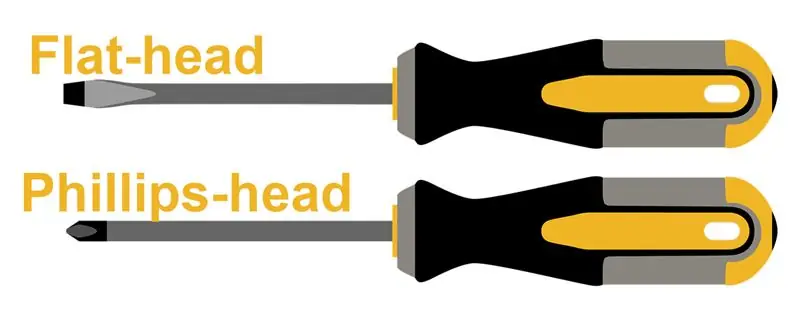


Siz tanlagan yangi disk
Yangi drayverni tanlashda 1 -qadamga qarang.
Tornavida
Sizga tekis tornavida, Fillips tornavida yoki ikkalasi kerak bo'ladi. Bu qaysi turdagi vintli kompyuter ishlab chiqaruvchisi tanlaganiga bog'liq bo'ladi, shuning uchun ikkala turdagi tornavidalarga ega bo'lish tavsiya etiladi.
Ma'lumot uzatish simlari
Sizning almashtirish drayveringiz qanday ulagich simlari kerakligini aniqlaydi. Masalan, SATA 3 drayveri har qanday SATA ulagichidan foydalanishi mumkin, lekin SATA 2 faqat SATA 2 va SATA 1 ma'lumot uzatish simidan foydalanishi mumkin. Agar siz kompyuter bilan bir xil turdagi haydovchidan foydalanayotgan bo'lsangiz, sizda bu simlar bo'ladi.
Quvvat simlari
Bu simlar sizning kompyuteringizdan qattiq diskka quvvat beradi. Shunga qaramay, agar siz avvalgi haydovchidan foydalansangiz, bu simlar ta'minlanadi. Ba'zi ish stollari bir vaqtning o'zida bir nechta disklarni ishlatishga imkon beradi. Agar shunday bo'lsa va siz haydovchini qo'shayotgan bo'lsangiz, quvvat manbaiga ikkilamchi quvvat simlarini ulash lozim.
3 -qadam: Eski diskka kirish va o'chirish

Kompyuterning yon qopqog'ini echib oling
Ko'pgina shaxsiy kompyuterlar ichki qismlariga olinadigan yon qopqoq orqali kirishga ruxsat beradi. Odatda, yon qopqoqni qayerdan tortish kerakligini ko'rsatadigan kichik tutqich mavjud. Ba'zan yon qopqoqni mahkamlaydigan vint bor. Agar mavjud bo'lsa, vintni echib oling va dastani yordamida qopqog'ini tortib oling.
Ma'lumot uzatish va quvvat manbai simlarini toping (SATA 1, 2 yoki 3)
Ma'lumot uzatish simlari odatda kompyuterning old qismidan hozirda o'rnatilgan haydovchiga o'tadi. Qattiq diskka sim ulanadigan joyni toping. U erda boshqa simlar to'plami bo'ladi, ular elektr ta'minoti simlari. Bu ikkita joyni eslang! Eslatma: Ba'zi ish stollari diskni almashtirish oson bo'lishi uchun disk qutisini qurilmadan olib tashlashga imkon beradi. Agar buning iloji bo'lsa, haydovchi korpusining yon tomonida tortilishi mumkin bo'lgan tutqich bo'ladi, bu esa haydovchi korpusini olib tashlashga imkon beradi.
*Eski diskni haydovchi qutisidan olib tashlang
Agar siz hali ham ma'lumotlarni drayvlar o'rtasida uzatishingiz kerak bo'lsa yoki siz bir vaqtning o'zida eski va yangi drayverni ishlatishni rejalashtirmoqchi bo'lsangiz, bu bosqichni o'tkazib yuborishingiz mumkin. Ammo, agar eski drayver ishlamasa, uni o'rnatishda qolishning hojati yo'q. Uni olib tashlash, agar siz hali qaror qilmagan bo'lsangiz, sotib olishingiz kerak bo'lgan disk turini topishga yordam beradi. Ushbu bosqichni bajarish uchun, ma'lumotlarni uzatish va quvvat manbai simlarini haydovchidan va ularning boshqa ichki ulanish nuqtalaridan uzib qo'yish kifoya. Simlarni va eski diskni chetga surib qo'ying.
4 -qadam: Yangi diskni o'rnatish



Ma'lumot uzatish va quvvat manbalarini yangi diskka ulang
Ma'lumot uzatish va quvvat manbai simlari eski haydovchi bilan bir xil tarzda ulanishi kerak.
Yangi diskni bepul qattiq disk uyasiga o'rnating
Odatda, barcha ish stoli kompyuterlarida qattiq disklar uchun ikkita joy mavjud. Agar sizda faqat bitta bo'lsa, siz uchinchi bosqichga qaytishingiz va eski drayverni olib tashlashingiz kerak bo'ladi.
Ma'lumot uzatish va quvvat manbai simlarini shaxsiy kompyuterga ulang
Ma'lumot uzatish va quvvat manbai ulagichlarining joylashishini aniqlashda yordam berish uchun uchinchi bosqichga qayting.
5 -qadam: Qayta yig'ish


Agar qattiq disk qutisi olib tashlangan bo'lsa, uni asl joyiga qaytaring. Ma'lumot uzatish va quvvat manbai simlari to'g'ri ulanganligiga ishonch hosil qiling. Yon qopqoqni asl joyiga qaytaring. Kompyuter foydalanishga tayyor.
6 -qadam: *Ma'lumotlarni uzatish
Yangi diskni o'rnating
Agar siz eski qattiq diskni to'liq almashtirgan bo'lsangiz, sizga operatsion tizimni (OS) o'rnatishingiz kerak bo'ladi va bu sizga diskni o'rnatadi. Aks holda, agar siz ushbu drayverni eski diskdan tashqari ishlatayotgan bo'lsangiz, siz yangi bo'lim yaratishingiz kerak bo'ladi. Microsoft -ning qo'llab -quvvatlash sahifasi bunga yordam beradi.
Ma'lumotlarni uzatish
Agar siz papkalarni/fayllarni uzatayotgan bo'lsangiz, Windows Fayl Explorer -dan foydalanib, yangi joyga sudrab qo'yishingiz mumkin. Agar siz to'liq ilovalarni o'tkazayotgan bo'lsangiz, ularni yangi haydovchiga o'rnatilishi uchun ularni qayta o'rnatishingiz kerak bo'ladi. Qattiq disklar o'rtasida ilovalarni uzatish uchun dasturiy ta'minotni ham topishingiz mumkin. Agar oldingi haydovchingiz ishdan chiqqan bo'lsa, siz ma'lumotni tiklash dasturini topishingiz yoki ma'lumotlarni mahalliy ta'mirlash ustaxonasidan tiklashingiz mumkin. Agar butun operatsion tizim ko'chirilsa, EaseUS veb -saytida sizga yordam beradigan ko'rsatmalar mavjud.
Tavsiya:
Kompyuterning quvvat qutisini almashtirish: 6 qadam (rasmlar bilan)

Kompyuterning quvvat qutisini almashtirish: Men yaqinda shaxsiy kompyuterimdagi quvvat tugmachasini almashtirishim kerak edi va uni almashish foydali bo'lishi mumkin deb o'yladim. juda oddiy va 7 ta sahifa, albatta, kompyuter korpusiga oddiy kalitni o'rnatish uchun ortiqcha. Haqiqiy
Qattiq disk yuklash diskini qanday o'rnatish kerak: 9 qadam

Qattiq disk yuklash diskini qanday o'rnatish kerak: Texnologiya tez sur'atlar bilan o'sib borayotganligi sababli, endi hamma narsa hisoblash va raqamli axborot vositalariga o'tmoqda. Ushbu o'zgarish bilan biz kompyuter sohasi yoki shu kabi mavzular bo'yicha ta'lim sohasiga kirgan odamlarning sonini ko'paytiryapmiz
PS1 (yoki PSX) diskini qanday almashtirish mumkin: 8 qadam

PS1 (yoki PSX) diskini qanday almashtirish mumkin: bu sizga PS1 (yoki PSX) disklarini almashtirish bo'yicha bosqichma -bosqich ko'rsatma beradi, bu juda qiyin. Agar sizda muammolar bo'lsa, ushbu veb -saytga tashrif buyuring http://www.angelfire.com/ca/PlaystationHouse/SwapTrick.html
Seagate tashqi qattiq diskini ajratish: 5 qadam

Seagate tashqi qattiq diskini ajratish: Bu ko'rsatma Seagate 3,5 dyuymli tugmachali tashqi qattiq disklarni bu erda ko'rinib turganidek xavfsiz tarzda demontaj qilish uchun mo'ljallangan: http://www.seagate.com/www/en-us/products/external/pushbutton_backup/First Umuman olganda, nima uchun kimdir bu narsani ajratishni xohlaydi?
Eski Xbox 360 qattiq disk + qattiq disk uzatish to'plami = portativ USB qattiq disk !: 4 qadam

Eski Xbox 360 qattiq disk + qattiq disk uzatish to'plami = ko'chma USB qattiq disk !: Shunday qilib … Siz Xbox 360 uchun 120 gigabaytli qattiq disk sotib olishga qaror qildingiz. Endi sizda eski qattiq disk bor. endi ishlating, shuningdek foydasiz kabel. Siz uni sotishingiz yoki berishingiz mumkin … yoki yaxshi ishlatishingiz mumkin
